老司机练习win10系统局域网访问文件速度缓慢的问题
发布日期:2019-05-31 作者:win10家庭版 来源:http://www.win10zhuti.com
方法一:
1、可以通过修改网卡配置来给系统访问共享文件提速。在win10系统打开的网络连接面板上,鼠标右键单击 “本地连接”图标,然后选择属性项;
2、接着在网卡属性面板上点击“配置”按钮,此时会再弹出一个窗口,切换至“高级”选项卡;
3、然后选中“大型传送分载 v2(ipv4)”,将其设置为“关闭”,再点击确定按钮,即可。
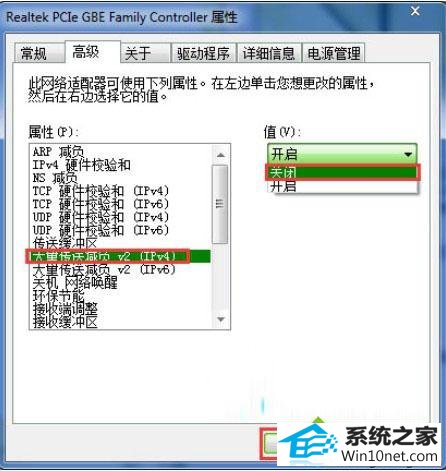
方法二:
1、关闭掉远程差分压缩,再查看使用win10系统访问其他系统版本的共享文件是否很卡;
2、关闭远程差分压缩,可以在win10桌面开始菜单搜索框中输入“打开或关闭windows功能”项,选中“远程差分压缩”再点击确定按钮。
通过上述的处理方法,win10用户重启后再次访问局域网上的共享文件,你会发现速度立刻提升了好多,双击进入共享文件也不再缓慢。
栏目专题推荐
系统下载推荐
系统教程推荐
- 1win10系统磁盘分区图标显示不正常的恢复办法
- 2电脑公司WinXP 纯净中秋国庆版 2020.10
- 3win10系统笔记本鼠标灯没亮无法正常使用的操作步骤
- 4win7电脑运行饥荒游戏提示error during initialization处理办法
- 5小编操作win10系统安装程序弹出mom.exe - net framework初始化错误的
- 6技术员研习win10系统访问不了ftp的步骤
- 7win7系统连接网络时提示无法连接到此网络错误的设置步骤
- 8帮您操作win10系统不能使用语音聊天的技巧
- 9老司机研习win10系统打开文档提示“word遇到问题需要关闭”的方法
- 10win10系统插入耳机时总是弹出音频对话框的设置步骤